Kernel - snaga koda 41 u sustavu Windows - uzroci i svi načini uklanjanja

- 3461
- 369
- Stewart Conroy
Ako se vaše računalo često ponovno pokreće bez razloga, možete se suočiti s kritičnom pogreškom jezgre 41. Jezgra je središnji dio operativnog sustava, a njegov neuspjeh uzrokuje ponovno učitavanje računala. Možete provjeriti prisutnost pogreške u časopisu Events of Your PC. Najčešće se događa kada se pokrenu igre i drugi zahtjevni procesi. Ponekad ova pogreška također uzrokuje BSOD (plavi zaslon smrti) s pogreškom 0x800040000000000. Također, mnogi korisnici primaju poruku "Sustav je ponovno pokrenut bez preliminarnog potpunog zaustavljanja. Ova pogreška može biti uzrokovana činjenicom da je sustav prestao reagirati, neuspjeh ili neočekivani prekid napajanja ". Ovaj problem utječe ne samo na Windows 10, već i na prethodne verzije OS -a.

Kako eliminirati pogrešku "Kernel-Power kod: 41".
Što znači pojava pogreške kernel-power 41
Poruka o pogrešci Kernel-Power (ID 41) kaže da je sustav ponovno pokrenut bez preliminarnog potpunog isključivanja. To može biti uzrokovano činjenicom da OS prestaje reagirati na zahtjeve, neuspjeh ili neočekivani prekid struje. Preciznije, pogreška se događa kada se računalo naglo isključi ili ponovno pokrene. Kritična pogreška ID-a Event-a 41 kernel-Power generira se kada se računalo, pokrene Windows, pokrene nakon posljednjeg isključivanja, a OS otkriva da je prethodno isključivanje izvršeno pogrešno. Događaj s kodom 41 izvještava da se dogodilo nešto neočekivano, što ne dopušta da pravilno dovrši rad sustava Windows.
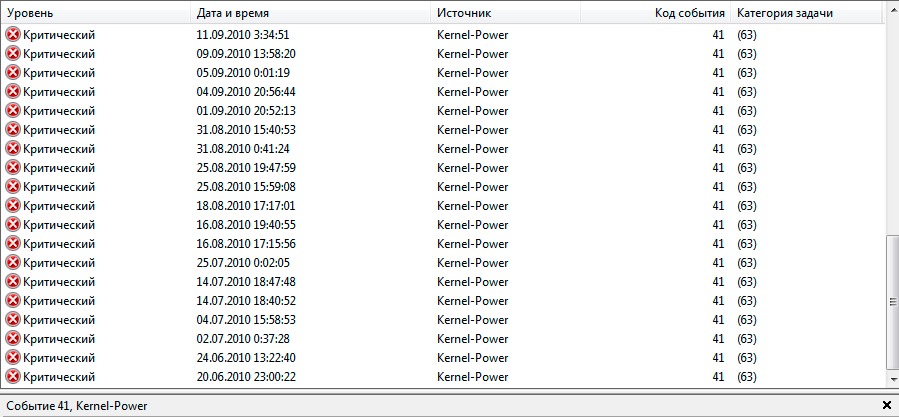
Uzroci neispravnosti i metode uklanjanja
Sama poruka o pogrešci daje puno informacija, pa je važno znati što je računalo učinilo neposredno prije događaja i odrediti potencijalno rješenje. Nedovoljno ili neispravno napajanje može biti jedan od glavnih razloga. Na primjer, ako ste nedavno dodali RAM (RAM), dodatne uređaje ili tvrde diskove, nakon čega ste naišli na pogrešku, može postojati izvor napajanja. Između ostalih popularnih razloga za pojavu pogreške Kernel-Power 41 u sustavu Windows 10 i drugi:
- Netočni, oštećeni ili zastarjeli vozači.
- Netočne postavke BIOS -a.
- Antivirusni softver.
- Postavke napajanja.
Evo još nekoliko primjera ovog problema:
- Pogreška nuklearne energije prilikom igranja - Error nuklearna energija 41 obično se javlja prilikom igranja igara.
- Nuklearno napajanje 41, zadatak 63 Windows 10 - Druga opcija za nuklearnu energiju 41.
- Pogreška BSOD 0x80004000000002 - Snaga kernela 41 obično uzrokuje BSOD, nakon čega slijedi kod pogreške 0x800040000000000.
Vodstvo u nastavku ima nekoliko mogućih rješenja za ispravljanje pogrešaka snage kernela. Oni se odnose na Windows operativni sustav i parametre koji mogu uzrokovati probleme.
Ažuriranje upravljačkih programa
Microsoft stalno objavljuje razna ažuriranja kako bi poboljšao ukupni dojam Windows korisnika. Ali takav događaj može donijeti puno boli, jer neki od njih čine sustav potpuno neprikladnim za upotrebu. Dakle, provjerite je li nakon instaliranja posljednjeg ažuriranja problem Kernel-Power 41 i vrijedi ga izbrisati. Slijedite upute za to:
- Pritisnite Windows+I, otvorite aplikaciju "Postavke".
- Odaberite "Ažuriranje i sigurnost", kliknite "Pogledajte povijest utvrđenih ažuriranja".
- Odaberite "Izbriši ažuriranja".
Sada provjerite je li pogreška fiksirana ili ne.
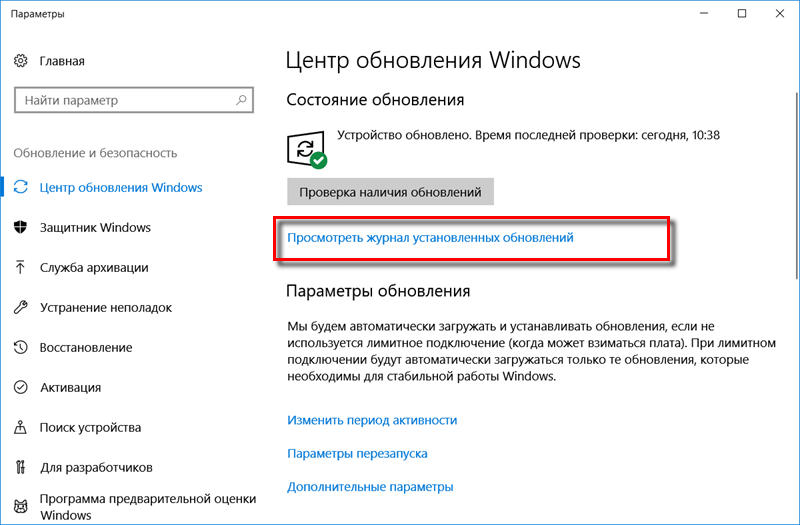
Provjera RAM -a
Drugi uobičajeni uzrok neispravnosti kernela u prozorima je RAM (RAM) kada nije pravilno povezan ili je utor (ili sama traka) prašnjava. Da biste prekinuli Ram, dovoljno je saviti posebne stezaljke na stranama utora. Uklonite čip, uklonite prašinu i prljavštinu i vratite ga na svoje mjesto. Ne radite to kada je vaše računalo uključeno ili povezano s izvorom napajanja. Na kraju ponovno povežite računalo s izvorom napajanja i uključite ga. Provjerite sustav za performanse. Sljedeći korak bit će upotreba alata za dijagnostiku memorije ugrađenih u Windows. Da biste došli do nje, otvorite upravljačku ploču i kliknite "Administracija". Možete otvoriti i početak i unijeti "memoriju" u polje za pretraživanje. Vidjet ćete vezu za dijagnosticiranje problema s memorijom računala.
Tada će vas pitati želite li odmah ponovo pokrenuti računalo ili započeti test sljedeće ponovno pokretanje. Računalo će biti učitano u dijagnostički alat i započeti izvršavanje testa, koji je podijeljen u dvije odvojene faze. Ispod ćete vidjeti polje "Stanje" u kojem će se prikazati otkriveni problemi. Također možete pritisnuti tipku F1 i promijeniti nekoliko parametara kao što je vrsta tijesta (osnovna, standardna ili proširena), postavke predmemorije i mjerač prolaza.

Dijagnostika s memtest86
MemTest86 danas je najpopularniji među alatima za provjeru RAM -a, koji postoji od 1990 -ih. Da biste ga koristili, morate snimiti ISO-IMage na CD-u, a zatim konfigurirati računalo za prioritet preuzimanje s diska. Nakon učitavanja s CD -a, vidjet ćete izbornik s nekoliko različitih parametara. Prema zadanim postavkama, prva će se odabrati automatski. Počet će test memorije, a ako postoje pogreške u donjem desnom kutu, pojavit će se poruka. MemTest86 ima nekoliko testova memorije, tako da postupak traje malo duže od alata za testiranje Windows memorije. Ovo je izvrstan pomoćnik svakog administratora i uglavnom industrijski standard za dijagnozu memorije. Postoje i drugi alati koji obavljaju slične memorijske provjere, ali memtest86 je najcrnji i precizniji od svih.
Kernel-snaga kritične pogreške obično je povezana s napajanjem i ukazuje da nešto nije u redu s napajanjem računala. Uzrok može biti oksidacija na stražnjoj ploči prekidača uređaja. U ovom slučaju obratite se stručnjaku za provjeru napajanja - zamjena može riješiti problem. Drugi mogući razlog ove kritične pogreške je pregrijavanje. Računalo se obično isključuje kada je temperatura previsoka. Možete preuzeti SpeedFan program koji kontrolira temperaturu i provjerava jesu li komponente računala pregrijane kada je računalo uključeno. Provjerite jesu li sve žice ispravno povezane (unutar i izvan računalne jedinice) i provjerite jesu li priključci napajanja ispravno povezani za grafički procesor i glavnu (majčinu) ploču. Osim toga, izbrišite procesor i ponovo ga instalirajte (ako imate praktične vještine i iskustva sličnog postupka).
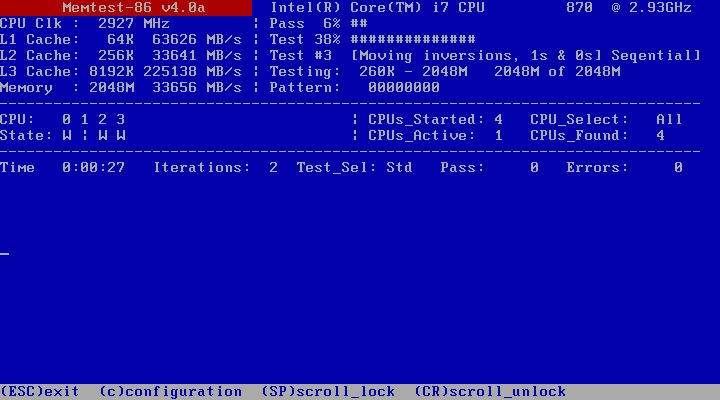
Promjena postavki BIOS -a
BIOS (osnovni ulazni izlazni sustav) - Ovo je softver pohranjen na malom memorijskom čipu na matičnoj ploči. Da biste ažurirali BIOS, idite na web mjesto proizvođača matične ploče i preuzmite najnoviju verziju BIOS -a za matičnu ploču. Trebao bi postojati vodič koji opisuje kako ažurirati BIOS - obavezno to pažljivo pročitajte. Imajte na umu da je Ažuriranje BIOS -a postupak za iskusne korisnike, a ako se ne izvodi ispravno, može dovesti do nepovratne štete opremi. Ako ne znate kako ažurirati BIOS, pronađite stručnjaka kako bi izbjegao oštećenje vašeg računala. Većina IT stručnjaka zaključila je da promjena određenih pozadinskih načina u BIOS -u i OS Windows 7 i drugima također može pomoći u uklanjanju problema. Da biste to učinili, slijedite sljedeće korake:
- Isključite računalo.
- Sada uključite računalo i unesite BIOS pritiskom na tipku BIOS -a tijekom učitavanja sustava. Tipka BIOS -a obično se prikazuje na zaslonu za preuzimanje s natpisom "Pritisnite ___ za unos instalacijskog programa". Završni gumbi za pokretanje BIOS -a su F1, F2, DEL, ESC i F10. Imajte na umu da trebate djelovati odmah nakon uključivanja računala, jer poruka prilično brzo nestaje.
- Pronađite odjeljak za napajanje. Nalazi se na različitim karticama firmvera BIOS, ovisno o proizvođaču, i jedinstveni način da ga pronađete ne postoji. Obično se nalazi u odjeljku "Parametri napajanja" ili nešto slično ovome, a naziva se "ACPI postavke".
- Pronađite parametar "Uključite način spavanja" ili "ACPI" i provjerite jesu li uključeni. Ispod trebali biste vidjeti opcije za stanje spavanja ACPI ili ACPI stanja čekanja, pa ih provjerite jeste li ih promijenili iz S1 u S3.
- Idite na odjeljak "Izlaz" i odaberite "Spremi promjene i izađite".
Nakon ponovnog pokretanja, provjerite je li se pojavila pogreška.
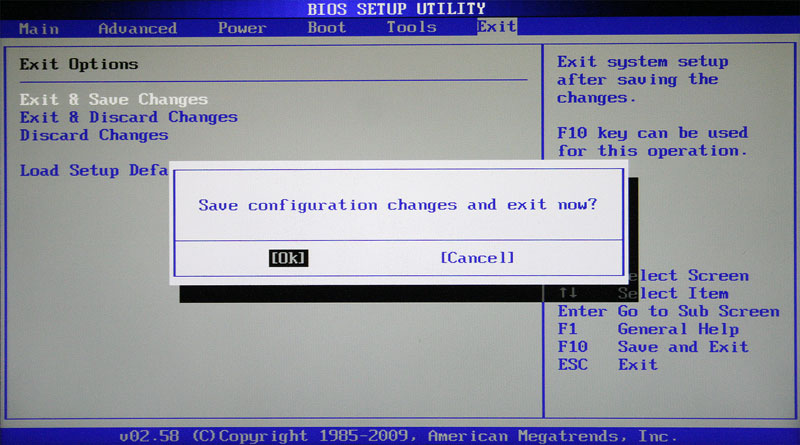
Uklanjanje sukoba dviju zvučnih karata
Neki korisnici dobivaju Kernel-41 kritičnu energiju zbog zvučnog upravljačkog programa, pa provjerite duplikate vozača i isključite upravljačke programe. Prati korake:
- Pritisnite tipku Windows+X, odaberite Upravitelj uređaja i otvorite je.
- Sada pronađite audio vozače u zvučnim kontrolerima, video i igrama.
- Ako postoje ponovljene bilješke, kliknite jedan od njih s desnom gumbom miša i odaberite "Isključi" u izborniku.
Ako vaš sustav nema duplicirane audio vozače, pokušajte isključiti pokretače zvuka s popisa. Neki korisnici navode da je isključenje ATI audio uređaja visoke razlučivosti s upravitelja uređaja riješilo problem. Međutim, također možete pokušati onemogućiti bilo koji drugi vozač audio vozača kako biste eliminirali problem i provjerili pomaže li to ispraviti pogrešku.

Ostali načini da se riješite pogrešaka
Možda ste suočeni s kritičnom pogreškom porijekla jezgre, povezane s identifikatorom događaja 41. Obično se promatra u prikazu događaja Windows, koji prikazuje časopis za sistemske poruke i izvještaje o aplikaciji, uključujući upozorenja, informacijske poruke i pogreške. Često postoje mnoge pogreške u načinu gledanja događaja, ali ako vaše računalo normalno radi, možete ih zanemariti. Međutim, Power je kernel ne smije zanemariti kritičnu pogrešku, jer može utjecati na stabilnost sustava Windows. Kliknite s desnom gumbom miša na etiketi moje računalo i odaberite parametre ispunjavanja svojstava sistemskih parametara starta i restauracije, te isključite parametar "automatski ponovno pokrenite" u odjeljku "Neuspjeh sustava". Otvorite urednika registra upisivanjem "regedit" u traku za pretraživanje ili u dijaloškom okviru "Izvršite" i idite na sljedeći ključ:
Hkey_local_machine/ system/ currentControlSet \ control \ Power \
Pronađite reg_dword s imenom "hibernateEnabled" na desnoj strani prozora, kliknite ga s desnim gumbom miša i odaberite "Promijeni". Promijenite njegovu vrijednost za 0.
Nadamo se da je ovo vodstvo bilo korisno i pomoglo je da ispravi kritičnu pogrešku Kernel-Power (ID 41). Ako nijedna od gore spomenutih metoda nije riješila problem, to može biti posljedica hardvera i trebali biste se obratiti stručnjaku za računalo kako biste provjerili sustav. Ako ste već naišli na sličan problem i bili ste u mogućnosti ispraviti pogrešku, podijelite s našim čitateljima u komentarima u ovom članku.
- « Koji je pametni telefon bolje odabrati Huawei Honor ili iPhone
- Ispravljanje pogreške 0x80070308 Prilikom ažuriranja Windows »

